伴随着办公局域网的逐步普及更多的企业都讲无线技术应用到局域网体系当中,最近有位win8系统用户在电脑中共享打印机的时候,系统却提示共享打印机拒绝访问,用户不知道怎么解决,为此非常苦恼,那么win8系统共享打印机拒绝访问怎么办呢?今天为大家分享win8系统共享打印机拒绝访问的解决方法。
共享打印机拒绝访问解决方法:
1、在共享打印机的计算机上,打开控制面板,单击“查看设备和打印机”;如图所示:
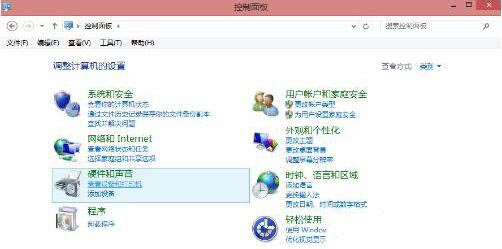
2、在打开的设备列表,右键单击共享的打印机,单击“打印机属性”,选中这台打印机;如图所示:
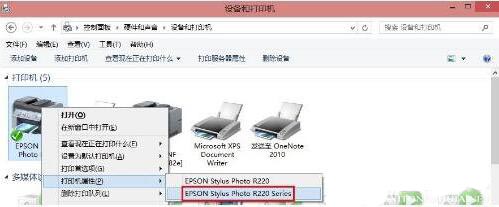
3、在“共享”选项卡下,填写正确的“共享名”;如图所示:
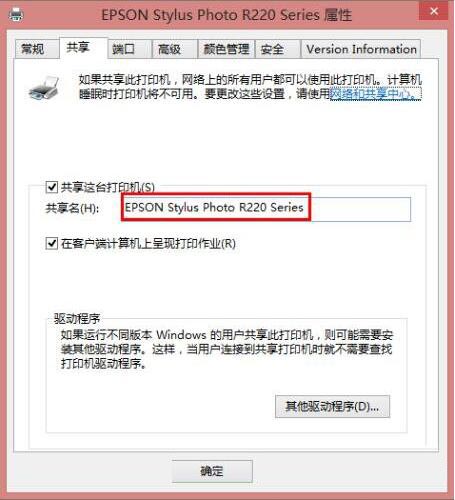
4、打开“安全”选项卡,可以看到在“组或用户名”下没有“everyone”这一项,点击“添加”按钮;如图所示:
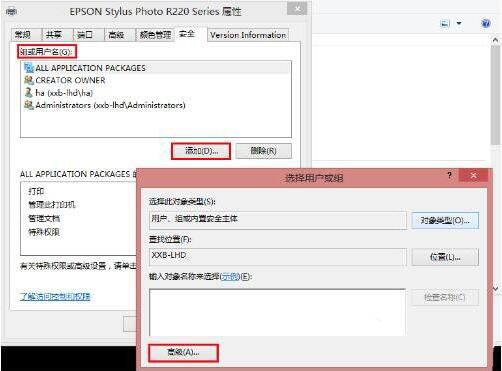
5、在出现的“选择用户或组”的界面,点击“立即查找”,在列表中找到“everyone”,点击“确定”;如图所示:

6、再返回的界面可以看到“everyone”已经在列表中,点击“确定”如图所示:
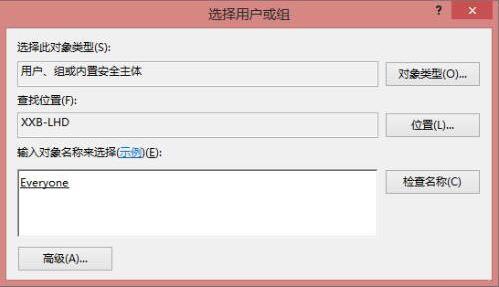
7、可以看到“everyone”已经添加到“组或用户”的列表中,为其设置权限,我们在“打印”后面“允许”下的复选框打勾,只给分配打印权限;如图所示:
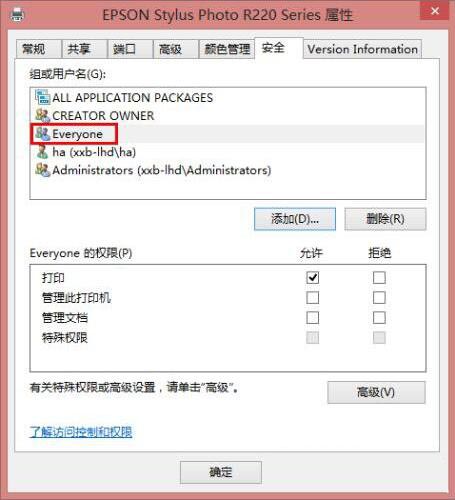
关于win8系统共享打印机拒绝访问的解决方法就为用户们详细介绍到这边了,如果用户们使用电脑的时候遇到了同样的问题,可以参考以上方法步骤进行操作哦,希望本篇教程能够帮到大家,更多精彩教程请关注u启动官方网站。

